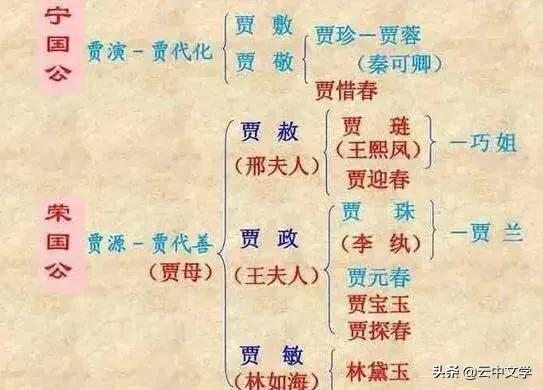罗技鼠标mxmaster3使用教程(高端办公首选罗技MX)
罗技在鼠标方面的制霸从未停止它的脚步,从1983年发布第一只光学机械式鼠标、1984年发布第一只无线鼠标直至如今旗下罗技G系列无线电竞游戏鼠标制霸电竞游戏圈。当然,在办公上罗技也当仁不让,其MX系列就是适用于办公 场景的高端线。罗技在九月初发布新款高端办公鼠标罗技MX Master3,这款鼠标一经上市就被称为“程序员做梦都想要的鼠标”,其前代Master2就被程序员封为代码神器。

罗技MX Master3已于京东首发,本次罗技MX Master3一共发布了2种颜色,石墨黑和科技灰,科技视讯数码评测室本次评测的为石墨黑款,究竟这款鼠标有何魔力?让我们一探究竟

罗技MX master3的整体包装盒还是以黑色为主,清爽的的产品图配以罗技经典的湖蓝色字体型号名,这外包装还是罗技那股熟悉的味道!

打开外包装,里面是个黑色的盒子,而揭开盒子第一眼就是鼠标本体和USB蓝牙连接器。罗技MX Master3继承了MX Master2的独特造型,以超大的左侧“机翼”作为拇指托。鼠标头从圆弧形改变为平直,左键略长于右键。我注意到了一个包装设计上的小细节,鼠标的条状花纹,正好与盒子内瓦楞纸的条纹吻合。

左右键的按键部分是塑料磨砂质感,按键声清脆坚硬。而手掌部分、拇指托、右侧面则是磨砂橡胶材质,略微有些弹性,摩擦力大贴合度极佳。这种材质非常有质感,防滑性好而且耐脏。

滚轮金属材质,双层螺纹增加摩擦,增加操作方便性,中间滚轮下方的小按钮是滚轮模式切换键。我尝试使用两种模式,滚轮分量感十足,段落模式非常好定位,惯性也不错;极速模式速度很快滚动,流畅顺滑,而且真的超级静音。

鼠标左侧边是常规的两个功能键和拇指滚轮,拇指滚轮也是双螺纹,速度相比较中间滚轮的极速模式要慢,但也是无比顺滑。

这个拇指滚轮绝对是美工设计、视频剪辑以及程序员们的救星。我打开Photoshop放大图片浏览,拇指滚轮在左右移中非常具有作用,用户Logitech Options还可以通过把滚轮调节成笔刷尺寸,功能键换成撤销重做。

两个常规的功能键外默认设置可以作为前进和后退的快键键。除了这两个键外,侧翼上有个小凸起,如果你用过前代就会知道,它也是一个自定义按键,他可以通过软件去执行手势动作操作。

罗技MX Master3的指示灯也在左侧面,但从原先Master2的三点,变为了一个小椭圆灯放在虎口处。不得不说原先的左侧面两个功能键的上下叠放太反人类了,MX Master3的改进要科学的多。

鼠标背面的角贴还是和前一代一样的四点式角贴,左右侧角贴形状大小略有不同。同样在背后的还有鼠标的开关,背板为红色提示是关闭状态,绿色则为开启状态,简单易懂,即使不做说明也能明白这颜色啥意思。

鼠标背面的下方,有个写着“123”画着三个屏幕的圆形小按钮,它是信道切换键,用于与三台不同设备建立连接。罗技MX Master3可以同时连接三个电脑,甚至可以通过驱动软件让电脑之间“无缝连接”。它可以通过Unifying™ 优联接收器支持2.4G无线,也可以通过蓝牙连接。

罗技MX Master3头部则是它的充电接口,也从前代的 Mirco-B进化成为了Type-C接口。

盒内同时也配备了一根1.8m的USB A-C的充电线,可以随时充电。

鼠标总重量官方数据是141g,实际测量142g。虽然偏重一点点,但对于一个内部需要电池的无线鼠标来说,是完全可以接受的重量。

总体来说,罗技MX Master3的外观要比前代更加独特,外形上的变化是显而易见的。左侧边的突出也刚好吻合虎口,抓握的部分要比前代要窄许多,对于习惯抓握的使用者,使用起来非常舒服。

但对于趴握的用户,我觉得有一些设计不合理之处,鼠标前长后短,基本腕关节需要直接和桌面接触,手的重心不在于鼠标上而在腕关节处。加上鼠标后边部分因为较短坡度大,手腕长时间处于背伸状态,这样对腕关节来说并不是一件好事。其整体使用感,Master3更像是“推握”的感觉。

从一些官方数据来看,鼠标的DPI是4000,虽然远比不上G系列用于游戏的一些鼠标,但用于办公绝对绰绰有余,定位足够精准。更重要的是,他能在各种表面上运动。我尝试了下各种光滑的桌板都非常灵敏。据说它还能在厚度大于4cm的玻璃上使用,我不禁内心吐槽道哪有玻璃那么厚。不过确实对于外出各种环境下拿笔记本办公的人来说,还是挺实用的。

对于无线鼠标,还有个大家关心的性能就是续航了。官方给出了充电三小时使用70天(每天8小时)的数据,我觉得续航足够长了,基本2-3月一冲。我真担心每次充电隔那么久,我不会把线都弄丢了吧。

鼠标的额定电压是5V 500mA,在鼠标的背面也有所标注。

Logitech Pitions已经为用户设计好了适用于各种软件的预设定。

在 Logitech Options 中共有 4个按键2个滚轮都可以设置成自己喜欢的功能。

罗技MX Master3非常实用的一个功能就是可以一个鼠标让电脑之间“无缝连接”。用户还可以通过Logitech Options中的Logitech Flow功能,将电脑进行“配对”。

配对完成后,就可以在计算机之间无缝切换了~甚至还可以将文件在两台机子间复制黏贴~

我们在模拟外出办公的实际使用测试中,罗技MX Master3受到测试人员的极度好评。它能在各种材质上都有稳定而且比较好的表现。

总结:
罗技MX Master3非常适合设计、程序员或者需要同时用多台计算机的办公人员使用,其功能确实非常强大。比较吸引我的功能主要有两点:
1. 拇指滚轮。
2. 可以实现多电脑之间“无缝连接”,进行文档的复制黏贴。

相比较前一代MX Master3主要是更新了电磁滚轮,滚轮静音、顺滑度提升。当然还有各种外形设计上的细微变化。但MX Master3在各种硬件和功能并没有特别大的升级,就算有也是无痛无痒的差别。所以如果是已经拥有前代鼠标的用户,个人觉得没必要急着换成新的。但如果你还没入罗技MX Master系列的坑,那么MX Master3绝对值得一买~
,免责声明:本文仅代表文章作者的个人观点,与本站无关。其原创性、真实性以及文中陈述文字和内容未经本站证实,对本文以及其中全部或者部分内容文字的真实性、完整性和原创性本站不作任何保证或承诺,请读者仅作参考,并自行核实相关内容。文章投诉邮箱:anhduc.ph@yahoo.com